Twitch, известный как YouTube для геймеров, является домом для эксклюзивных прямых трансляций игр, музыки и множества других интересных и развлекательных материалов для зрителей по всему миру.
Американский сервис потокового видео управляется Twitch Interactive, дочерней компанией Amazon.com, Inc.
Чтобы смотреть весь этот фантастический контент Twitch, первым делом необходимо активировать его на своем устройстве.
Поскольку для разных устройств существуют разные требования, мы решили рассказать в этой статье о том, как активировать Twitch на разных устройствах.
Как активировать Twitch на всех устройствах
Вот подробное пошаговое руководство о том, как активировать Twitch на разных устройствах:
Активация Twitch на Xbox
Если вы увлекаетесь играми и у вас дома есть консоль Xbox, вы можете легко активировать Twitch на своем игровом устройстве, чтобы наслаждаться им дома. Интересно, как это сделать?
Вот все, что вам нужно сделать, и все готово:
Twitch verification
- Запустите Microsoft Store
- Скачайте Twitch
- Войдите в приложение, введя свои учетные данные для входа в систему
- Затем вы будете перенаправлены на страницу активации, где вы увидите код активации. Скопируйте этот код
- Перейдите на сайт https://www.twitch.tv/activate и введите код
- Нажмите кнопку «Активировать», чтобы начать работу.
Довольно просто, не так ли?
Активация Twitch на Xfinity
Да, вы также можете активировать Twitch на Xfinity. Вот список шагов, которые вам необходимо выполнить:
- Прокрутите список доступных приложений на вашем устройстве Xfinity.
- Выберите «Twitch» и добавьте его в список каналов.
- Помните, что вы можете транслировать Twitch на Xfinity только после успешной установки Twitch на ваше устройство
- Скопируйте код активации
- Откройте ссылку twitch/activate и введите код.
Что дальше? Давайте узнаем.
Активация Twitch на Roku
Вы хотите активировать Twitch на своем устройстве Roku? Конечно, вы можете это сделать. Просто выполните следующие простые действия:
- Нажмите на кнопку «Домой» с помощью пульта дистанционного управления.
- Найдите «Twitch
- Добавьте «Twitch» к своему каналу с помощью опции «Добавить канал» после появления экрана Twitch
- Запустите приложение Twitch и войдите в него, используя учетные данные своей учетной записи.
- Вы будете перенаправлены на страницу, где вы увидите код активации. Скопируйте его
- Перейдите на сайт https://www.twitch.tv/activate с помощью телефона/браузера.
- Вставьте код и нажмите «Активировать».
Теперь Twitch активирован на вашем устройстве Roku. Наслаждайтесь!
Следующим в нашем списке будет.
Активация Twitch на Amazon Fire Stick
Пользователи Amazon Fire Stick также могут активировать Twitch на своем устройстве, выполнив следующие простые шаги:
How To Twitch tv Activate Using twitch.tv/activate
- Загрузите Twitch, выбрав его в разделе «Приложения».
- Запустите приложение и войдите в систему, используя учетные данные своей учетной записи.
- После этого вы будете перенаправлены на другую страницу, где вы сможете получить код активации.
- Перейдите на страницу https://www.twitch.tv/activate и вставьте код.
- Нажмите «Активировать».
Интересно, можно ли активировать Twitch на устройствах iOS и Android? Давайте узнаем.
Активация Twitch на iOS и Android
Чтобы активировать Twitch на своих мобильных устройствах (iOS/Android), выполните следующие действия:
- Скачайте приложение
- Войдите в систему, используя свои учетные данные
Да, это именно то, что вам нужно сделать, чтобы использовать Twitch на ваших устройствах iOS/Android.
Знаете ли вы, что вы также можете активировать Twitch на вашем Apple TV? Вот что вам нужно сделать.
Активировать Twitch на Apple TV
- Запустите App Store в вашем Apple TV
- Скачайте и установите приложение Twitch
- Запустите приложение
- Войдите в систему, используя свои учетные данные для входа
Остался последний вариант.
Активация Twitch на Playstation
Пользователи Playstation PS3, PS4 и PS5 также могут активировать Twitch на своих устройствах. Вот что вам нужно сделать:
- Загрузите приложение Twitch на устройство Playstation
- Запустите приложение и войдите в систему, используя учетные данные своей учетной записи.
- На экране появится код активации; скопируйте его.
- Зайдите на сайт https://www.twitch.tv/activate и вставьте код.
- Нажмите «Активировать».
Другие стриминговые сервисы и способы загрузки музыки и видео
Мы все любим Twitch за его богатую контентом библиотеку, которая способна зацепить любого любителя спорта. Но является ли Twitch единственным стриминговым сайтом, который предлагает множество контента своим зрителям? Конечно же, нет.
Существует бесчисленное множество других стриминговых сайтов и OTT-платформ, которые содержат тонны удивительного и развлекательного контента для своих зрителей.
В этом разделе мы перечислим для вас несколько OTT-платформ, на которых есть множество видео, сезонов, реалити-шоу, спортивных передач и аниме, которые можно смотреть в потоковом режиме и скачивать для автономного просмотра.
Netflix
Кто не знает о Netflix? От захватывающих сериалов до увлекательного аниме и реалити-контента, основанного на фактах, в этом потоковом сервисе найдется что-то для каждого зрителя. Еще интереснее то, что Netflix также предлагает функцию загрузки для своих уважаемых подписчиков.
Хотя Netflix позволяет пользователям скачивать любимые материалы для просмотра в автономном режиме, у него есть определенные ограничения, с которыми большинство пользователей сталкиваются с трудом.
Например, на вашем устройстве не может быть более 100 активных загрузок одновременно. Кроме того, если в будущем вы решите отменить подписку Netflix, все ваши загрузки будут автоматически удалены.
Вот все, что вам нужно сделать, чтобы скачать любимые видеоролики Netflix с помощью официального приложения Netflix:
- Выберите любой фильм или видео Netflix, рядом с которым есть значок загрузки .
- Поскольку не каждое видео Netflix доступно для скачивания, вы должны найти те, которые содержат сообщения «See What You Can Download» или «Available for Download». Какое именно сообщение вы увидите, зависит от типа используемого вами устройства.
- Выберите нужный фильм или передачу
- Нажмите ‘Загрузить ‘ на странице описания.
Читать полное руководство по скачиванию видео и музыки: Обзор лучших программ для загрузки Netflix
Disney Plus
От «Симпсонов» до «Звездных войн» и «Дуги Камелоха» — Disney Plus предлагает своим зрителям целый ряд фантастических шоу и фильмов. С помощью программ загрузки Disney Plus пользователи Windows и Mac могут наслаждаться любимым контентом Disney Plus, не беспокоясь о проблемах с подключением.
Читать полное руководство по скачиванию видео и музыки: Disney Plus Download
Чтобы сократить время на поиски вдвое, мы перечислили лучшие программы для скачивания видео в следующем разделе.
Как скачать видео с Twitch в автономном режиме
Что, если мы скажем вам, что вы можете скачать все желаемые видео с Twitch на свои устройства? Звучит слишком хорошо, чтобы быть правдой, не так ли? Но это вполне возможно с помощью программ для скачивания видео.
С помощью сторонних программ для скачивания видео вы сможете легко загрузить наиболее понравившийся контент Twitch, чтобы наслаждаться им в свободное время.
Поскольку на рынке представлено так много программ для скачивания, любой может почувствовать себя перегруженным. Ниже вы найдете один из наших любимых загрузчиков видео, который включает в себя практически все функции, которые хотел бы видеть в загрузчике любой страстный любитель Twitch.
Y2Mate DRM Downloader
Y2Mate DRM Downloader — это интуитивно понятное решение для загрузки видео, обладающее множеством удобных функций и преимуществ.
С помощью этого загрузчика вы можете скачивать любимые видео не только с Twitch, но и с множества других стриминговых сайтов и OTT-платформ, включая Netflix, Disney Plus, Hulu, HBO, Funimation и другие.
Вы можете выбрать один из трех доступных планов подписки — ежемесячный план за $19,9 в месяц, годовой план за $59,9 в год или пожизненная подписка за $149,9 соответственно.
Особенности Y2Mate DRM Downloader
Загружайте с различных сайтов потокового вещания, не беспокоясь об истечении срока действия
Большинство сайтов потокового вещания позволяют скачивать и хранить видео в течение ограниченного времени. Y2Mate DRM Downloader позволяет вам сохранить ваши загрузки навсегда, чтобы вы могли наслаждаться ими в автономном режиме, когда и где захотите.
Видео в максимально возможном качестве
Y2Mate DRM Downloader позволяет загружать видео в формате 1080p, 4k и даже 8k. Кроме того, вы можете сохранять субтитры в соответствии с настройками по умолчанию.
Пакетная загрузка
С помощью функции пакетной загрузки Y2Mate DRM Downlader вы можете загружать сразу несколько наборов эпизодов и видео. Это экономит ваше время и силы, которые вы можете потратить на загрузку других видео с различных сайтов.
Сохранение видео в формате MP4
Y2Mate DRM Downloader сохранит ваши загрузки в формате MP4. Это означает, что вы можете наслаждаться своими загрузками на любом устройстве, о котором только можно подумать.
Потоковое воспроизведение фильмов в автономном режиме без рекламы
Наша любимая функция! Видео, загруженные с помощью Y2Mate DRM Downloader, не содержат рекламы. Наслаждайтесь беспрерывным потоковым воспроизведением любимых видео в любое время и в любом месте.
Сохранение субтитров в виде отдельных файлов SRT
Вы можете сохранять субтитры в виде отдельных SRT-файлов. Только представьте, какую гибкость и контроль вы получите над своими загрузками при использовании Y2Mate DRM Downloader.
Встроенный браузер
Вы можете искать и воспроизводить любое видео, используя встроенный браузер Y2Mate DRM Downloader.
Загружаемые метаданные
Y2Mate DRM Downloader загрузит для вас метаданные. С помощью этой информации вы сможете легко создавать и управлять своей медиатекой.
Онлайн-загрузчик для различных сайтов социальных сетей
Есть онлайн-загрузчик, который позволяет загружать видео с ваших любимых сайтов социальных сетей.
Заключительные слова
Теперь мы подошли к заключению. В этой статье мы рассказали вам о нескольких способах загрузки видео с Twitch на различные устройства.
Мы также рассказали о нескольких других стриминговых платформах, помимо Twitch, которые предлагают множество потрясающего контента для своих зрителей.
Наконец, мы порекомендовали многофункциональное решение Y2Mate DRM Downloader, которое включает в себя все, что вам может понадобиться для удовлетворения ваших потребностей в загрузке видео.
Источник: sothinkmedia.com
Как активировать Twitch TV на PS4
Доброго времени суток, геймеры! В последнее время люди часто запрашивают такую тему, как Twitch Activate на PS4. Или по-русски активация ключа для Твич.
Мы расскажем о том, что это за приложение такое Twitch TV. А также кто им пользуется и для каких целей. Конечно же подскажем, как ввести код активации.
Что такое Twitch TV
Если быть кратким, то приложение Twitch TV – это место, где блогеры ведут свои прямые эфиры и общаются со зрителями онлайн.
Фишка Твича заключается в том, что здесь нельзя выложить запись, как на YouTube. Контент у этой платформы достаточно разнообразный. Тем не менее, большую часть аудитории занимают стримеры и геймеры.
Здесь, как у большинства соцсетей, для того, чтобы быстро собрать подписчиков, лучше выкладывать материал как можно регулярней.
Кстати, в отличие от того же ютьюба, где аудитория более разношерстная, здесь стримерам набрать обороты гораздо проще.
Само приложение для пользователей абсолютно бесплатное. Существует как версия для ПК, так и для мобильных устройствах. Даже Xbox с Playstation их поддерживают. Давайте же разбираться, как его активировать.

Что такое ключ потока
Итак, сам процесс регистрации примерно такой же, как у большинства социальных сетей. Вам понадобится ввести номер телефона или адрес электронной почты. Далее всё по инструкции.
Лучше всего регистрироваться через ПК. Там форма проще и понятней. На PS4 вас всё равно перекинет в браузер, к тому же вводить геймпадом символы – утомительно.
Если вы хотите просто смотреть другие видео, для этого достаточно зарегистрироваться. А вот для запуска трансляции вам понадобится так называемый ключ потока.
Это и есть тот самый twitch tv activate. Код получает каждый пользователь. Это по сути идентификатор, по которому другая программа или ОС будет захватывать ваше видео.
Внимание! Никому не показывайте этот ключ! По нему можно взломать аккаунт. Это такие же секретные данные, как cvv-код от карточки.
Теперь давайте разберёмся, где его достать.

Как запустить трансляцию через PS4
Чтобы активировать ключ на PS4, сначала зайдите в Twitch через приложение.
- В профиле есть меню информации. Там проваливаетесь в настройки и кликаете по ключу трансляции.
- Нажимаете кнопочку «показать ключ». После этого просто подтверждаете данные и нажимаете на «Понятно».
Всё! Код активации скопировался в буфер обмена. Теперь достаточно пройти к настройкам приставки. Там вставить его в специальное окошко привязки учётных данных.
После этого в приложении просто запускаете трансляцию, сворачиваете и запускаете игру. Советуем настроить перед этим звук, картинку и прочие настройки.
Более подробная инструкция, как запустить трансляцию на PS4 находится здесь.
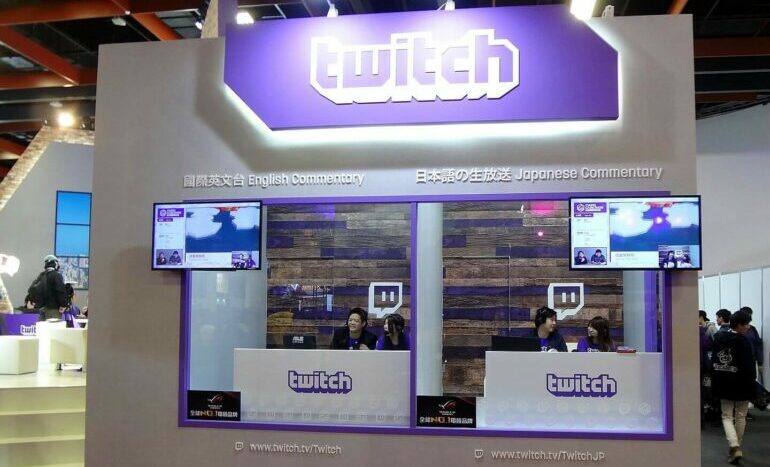
Популяризация Twitch среди геймеров
Теперь вы знаете о такой вещи, как Twitch Activate на PS4. Надеемся, у вас получилось ввести ключ активации. Теперь вы можете не только следить за любимыми блогерами, но и сами стать частью системы.
На сайте разработчики создали целый отдел помощи новичкам. Там есть вся необходимая информация: от создания странички до продвижения личного бренда. Техподдержка же ответит на любые вопросы.
Как у любой соцсети, у Twitch тоже существует ряд правил, которых стоит придерживаться. Площадка же набрала свою популярность по большей степени за счёт стримеров. Тем более, её так легко привязать к учётке PS4.
Напишите в комментариях, помог ли совет? Всё ли у вас получилось? Подпишитесь на канал и поделитесь новостью с теми, кому она может стать полезной.
Найдите свою нишу на этой площадке и заведите поклонников. До скорых встреч!
Источник: playstated.com
YouTube Activate: ввести код с телевизора и выполнить вход в аккаунт
➥Как зарегистрироваться в Твиче? ➥В статье вы узнаете, подробную пошаговую инструкцию как зарегистрироваться в Твиче на русском с телефона, ПК, сайта, ps4.
Steps to create twitch tv account at www.twitch.tv/activate
- Visit twitch.tv/activate
- Click on Sign up button
- A pop up registration form will appear on the screen “Join Twitch today“
- Enter all the detail asked correctly
-
- Choose a username (between 4-25 characters in length), set your password, email and date of birth.
- Additionally, don’t forget to tell us that you are not a robot!
- Click on sign up button
- By clicking Sign Up, you are indicating that you have read and acknowledge the Terms of Service and Privacy Notice.
Create twitch tv account on Mobile
- To sign up for an account on mobile, download the twitch mobile app for your device. Once downloaded and installed, launch the app on your device and tap the sign up button.
- When signing up for an account on mobile you will be able to sign up using your mobile phone number or email address.
- Quickly enter your phone number.
-
- If you wish to use email instead, tap the Use email instead option above the quick fill.
- Check or you may not be able to receive text messages from us to confirm your number.
- If you do not receive a text or email within 5 minutes, tap the arrow in the top left to go back and double check the phone number or email address provided is correct and then retry.
- Enter the code received in the message and click on register button
Потолочные игры на Twitch с PS4
Приложение позволяет войти в игру, которая была установлена из PlayStation. Благодаря Twitch ее можно транслировать. Для начала требуется зайти в магазин PS и найти там приложение «Твич», которое потом следует установить, например, на мобильном устройстве. После этого можно будет запустить его и войти под своим именем.
Для установки игры в приложении, используя ПС4, сначала нужно получить 6-значный код, который выдает учетная запись. Необходимо ввести его, чтобы войти на сайт через компьютер.
Только после установки на компьютере приложения и входа в учетную запись можно будет запустить потолочную игру. Для этого требуется просто закрыть «Твич» и начать играть, комментируя шаги. Трансляция возможна после нажатия на кнопку «Поделиться» и выбора нужного варианта вещания. В меню, где появится список сайтов, следует выбрать Twitch.
После этого возможна передача игры. Необходимо выбрать те элементы, которые должны отразиться в камере, добавить звук, а также решить, нужно ли отображение комментариев в чате во время трансляции.
Требуется ввести название стрима и выбрать качество передачи. Останется запустить трансляцию, которая будет доступна всем зрителям «Твича».
Как создать учетную запись twitch tv на www.twitch.tv/activate
1.Перейдем по ссылке на twitch.tv/activate 2.Нажмите кнопку “Войти” в правом верхнем углу, затем кнопку “Зарегистрироваться”. На экране появится форма регистрации «Присоединяйтесь к Twitch».
2.Нажмите кнопку “Войти” в правом верхнем углу, затем кнопку “Зарегистрироваться”. На экране появится форма регистрации «Присоединяйтесь к Twitch».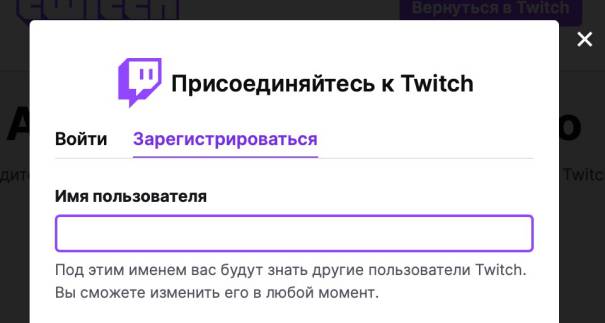 3.Введите правильно все данные для регистрации. Выберите имя пользователя (от 4 до 25 символов), установите пароль, адрес электронной почты и дату рождения.
3.Введите правильно все данные для регистрации. Выберите имя пользователя (от 4 до 25 символов), установите пароль, адрес электронной почты и дату рождения.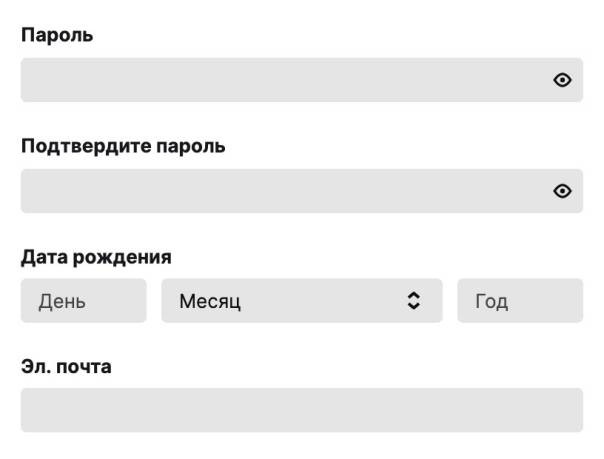 4.Нажмите на кнопку “Зарегистрироваться”
4.Нажмите на кнопку “Зарегистрироваться”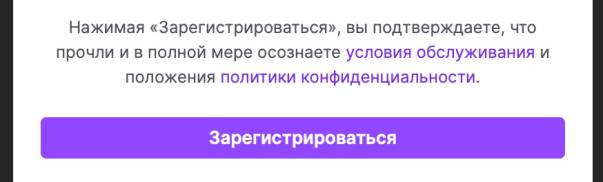
Как скачать приложение
- На вашей консоли, найдите приложение Twitch через магазин (находится на домашнем экране).
- Нажмите установить (Приложение бесплатное).
Ваш запрос не может быть обработан
Ваш запрос не может быть обработан
С данным запросом возникла проблема. Мы работаем чтобы устранить ее как можно скорее.
Динамика популярности – Www.twitch.tv
Google Тренды это диаграмма для отслеживания сезонности ключевых слов. Этот график позволяет лучше понять сезонное изменение полулярности запросов по определенной тематике.
Значения приведены относительно максимума, который принят за 100. Чтобы увидеть более подробную информацию о количестве запросов в определенный момент времени, наведите указатель на график.
В желании посмотреть позже
Когда стрим заканчивается, он заканчивается практически навсегда, и ваши фанаты не смогут посмотреть его вновь, если вы не активируете функцию «архивации». Нажав на сайте Twitch вкладку «Настройки», а после чего перейдя к «Канал и Видео», вы можете поставить галочку на сохранении ваших стримов.
Увы, но хранятся они только 14 дней. Если вы хотите, чтобы те остались с вами навсегда, придется импортировать их с Twitch на YouTube, где они уже переходят под власть Google и вашего собственного канала. А там пусть хоть миллионы смотрят на то, как вы веселились со своими подписчиками на 10-часовом инди-стриме.
Ну что, уже уходите стримить? Только о нас не забывайте!
Раньше мы звали друзей к себе в гости со словами «пошли поиграем», но сегодня наши возможности значительно расширились. Усовершенствованное оборудование, более быстрое интернет-соединение, а также непосредственность, которая пришла вместе с прямой трансляцией и сделала мир игр ещё более доступным.
Как стримить на Twitch tv – установите приложение для вещания
Для начала вам нужна программа для потоковой передачи данных. Таких инструментов множество, но лучшим выбором будет Open Broadcaster Software. Это бесплатная программа с открытым исходным кодом.
Введение кода с телевизора
Для начала нужно связать устройства: компьютер и телевизор. На экране ТВ появится код доступа. Он необходим, чтобы добавить устройство на компьютер.
Как зарегистрироваться до 18 лет?
С 2019 года сервис ужесточил правила использования. Теперь люди до 18 лет не могут создать свой канал. Если тебе 10 лет, зарегистрироваться самостоятельно нельзя. Помимо этого ребенок не может вести онлайн-трансляции и стримы. От 13 до 18 разрешается стримить под присмотром одного из родителей.
Такая политика компании связана с попытками оградить младшее поколение от нежелательного контента.
Общее
Здесь вы можете настроить язык программы и дать имя профилю (набору заданных вами настроек). Имя профиля лучше делать осмысленным (например, “Стрим Дота” или Twitch, иначе можно будет легко запутаться).
Аудио
Здесь мы выбираем устройства воспроизведения (обычно это динамики или наушники) и используемый микрофон.
Остановимся на остальных пунктах подробнее:
- Задержка НиГ: 200 (изменять только в том случае, если зрители жалуются, что пропадают окончания ваших фраз, увеличивать на 200 и проверять).
- Усиление приложений: 1 (менять, если зрители слышат вас, но не игру).
- 1 (и наоборот, если слышно только игровые звуки, но никак не ваш голос).
- Смещение микрофона: использовать, только если есть проблемы с синхронизацией.
На этом основная настройка OBS для “Стрима” Twitch близится к завершению, и остаются только «косметические элементы». О них далее.
Горячие клавиши
Содержимое более чем очевидно вытекает из названия.
Если хотите использовать функцию Push to Talk (включать микрофон только по нажатию клавиши), поставьте галочку напротив “Использовать функцию “Нажми и говори”.
Источник: vkspy.info
